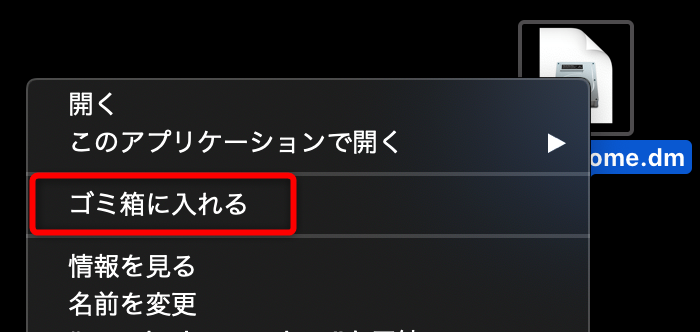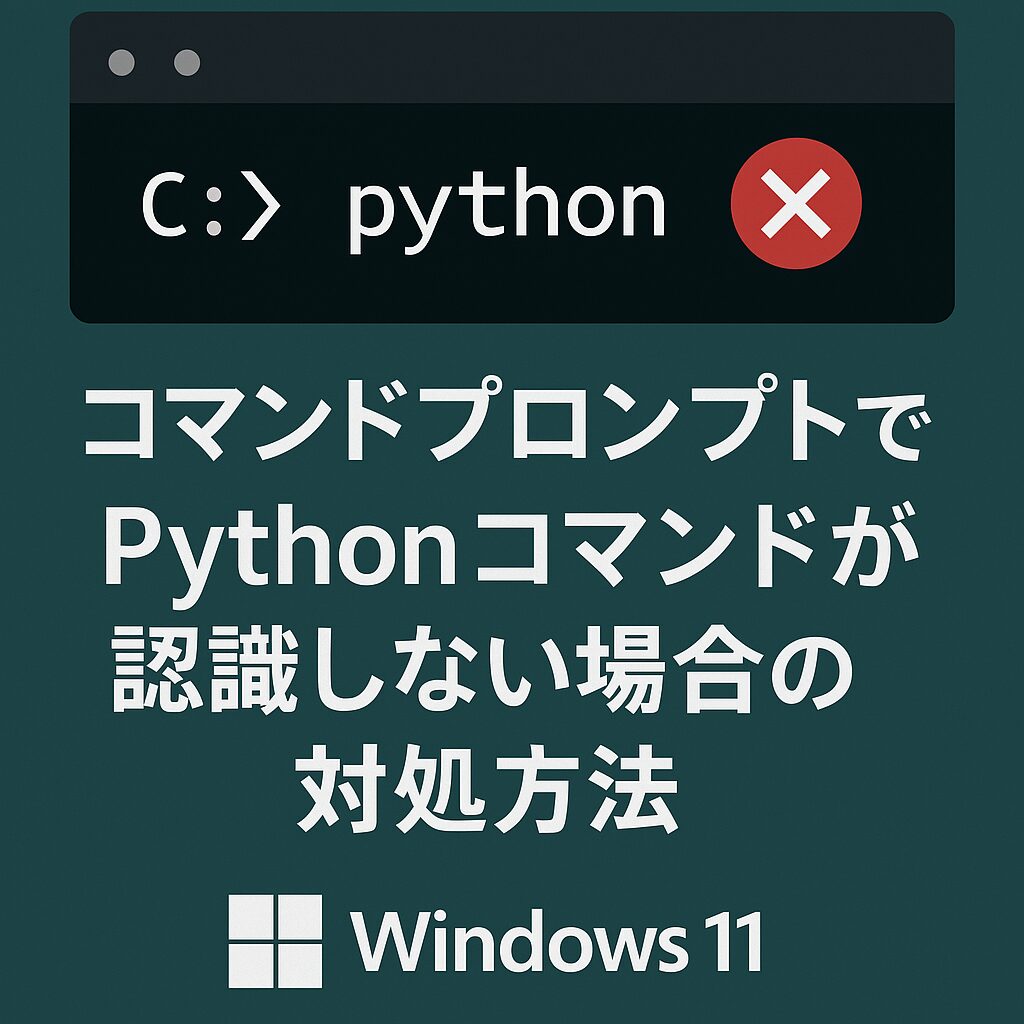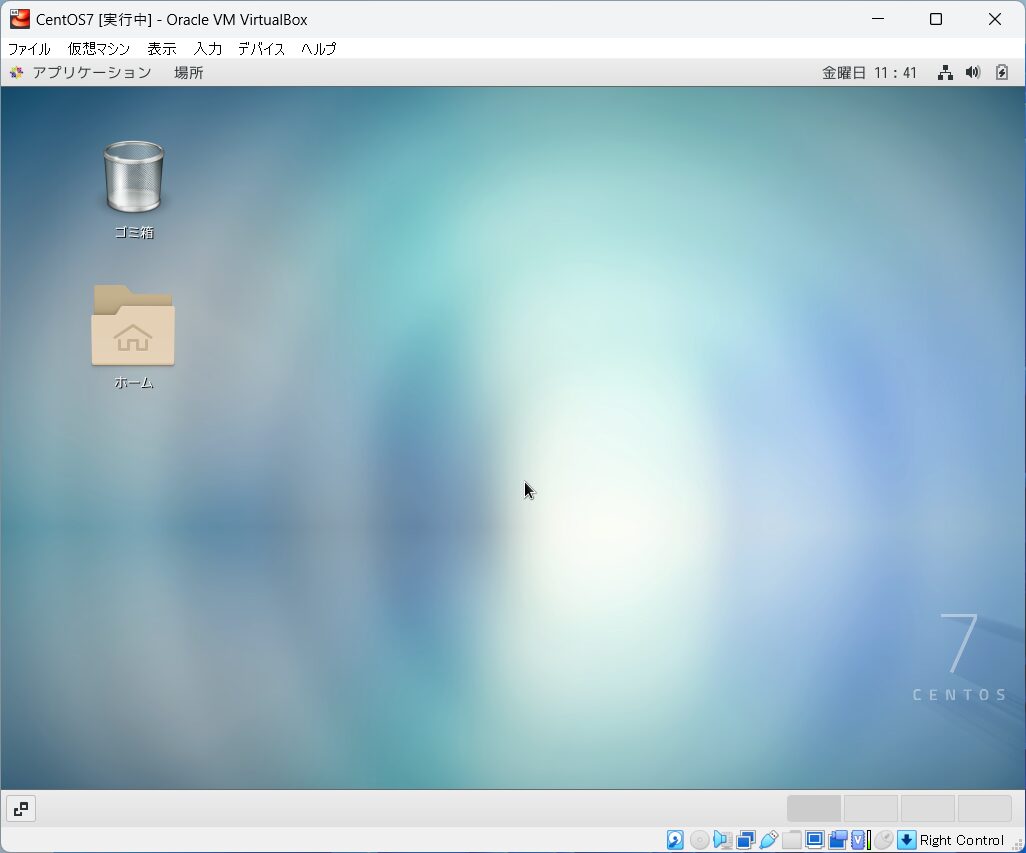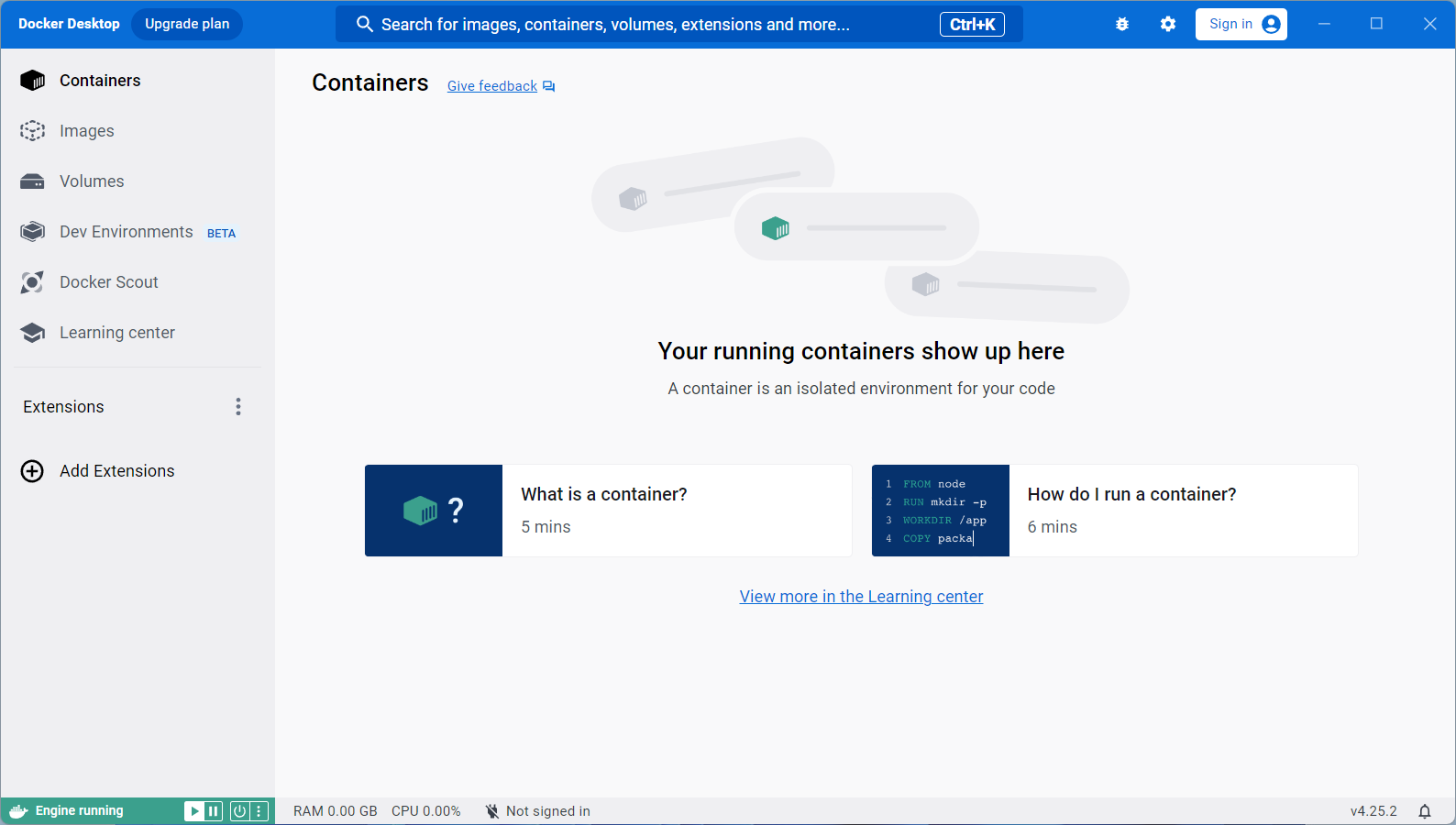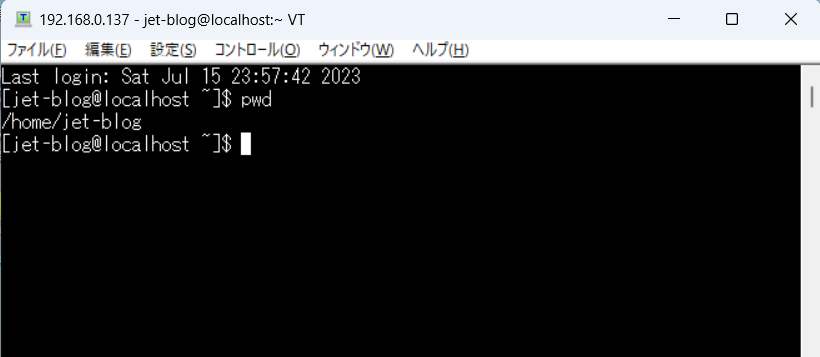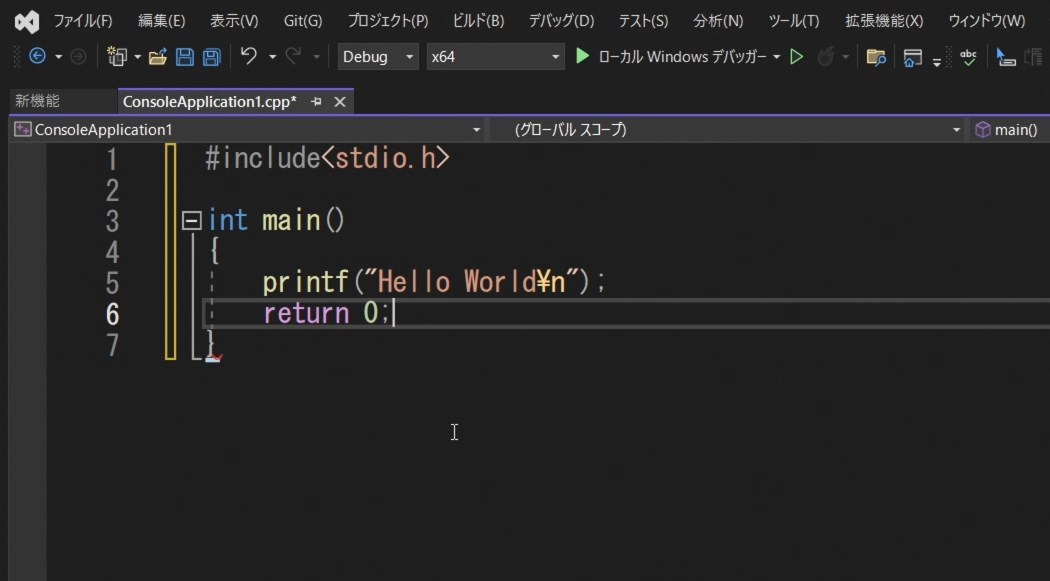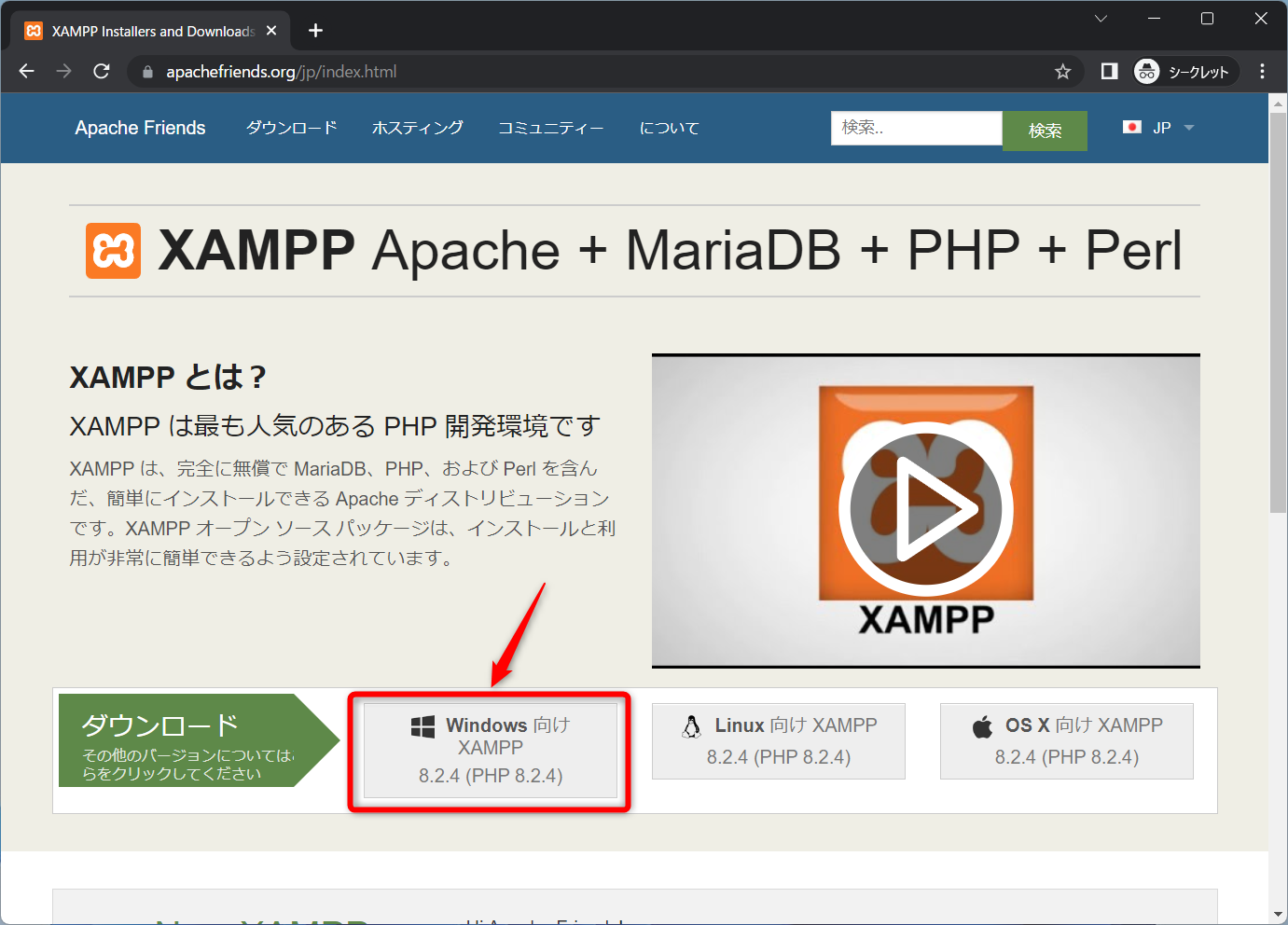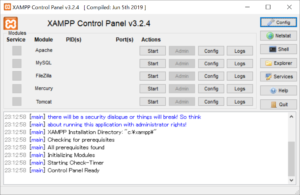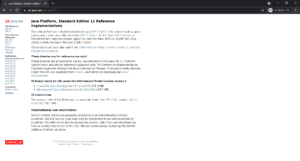目次
はじめに
これからmacOS CatalinaにSafariを使い、Google Chromeをインストールする手順を記載する。
すでにGoogle Chromeがインストールされている場合は、しなくて良い。
Google Chromeのダウンロード
まずはGoogle Chromeのインストールファイルをダウンロードする。
Safariを起動する。
- 画面上部の「移動」→「アプリケーション」をクリックする。
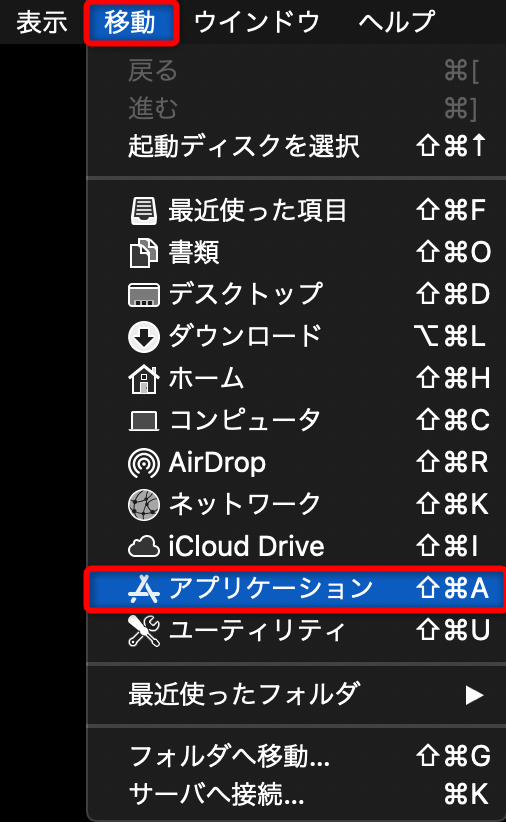
- アプリケーション一覧から「Safari」を見つけてクリックする。
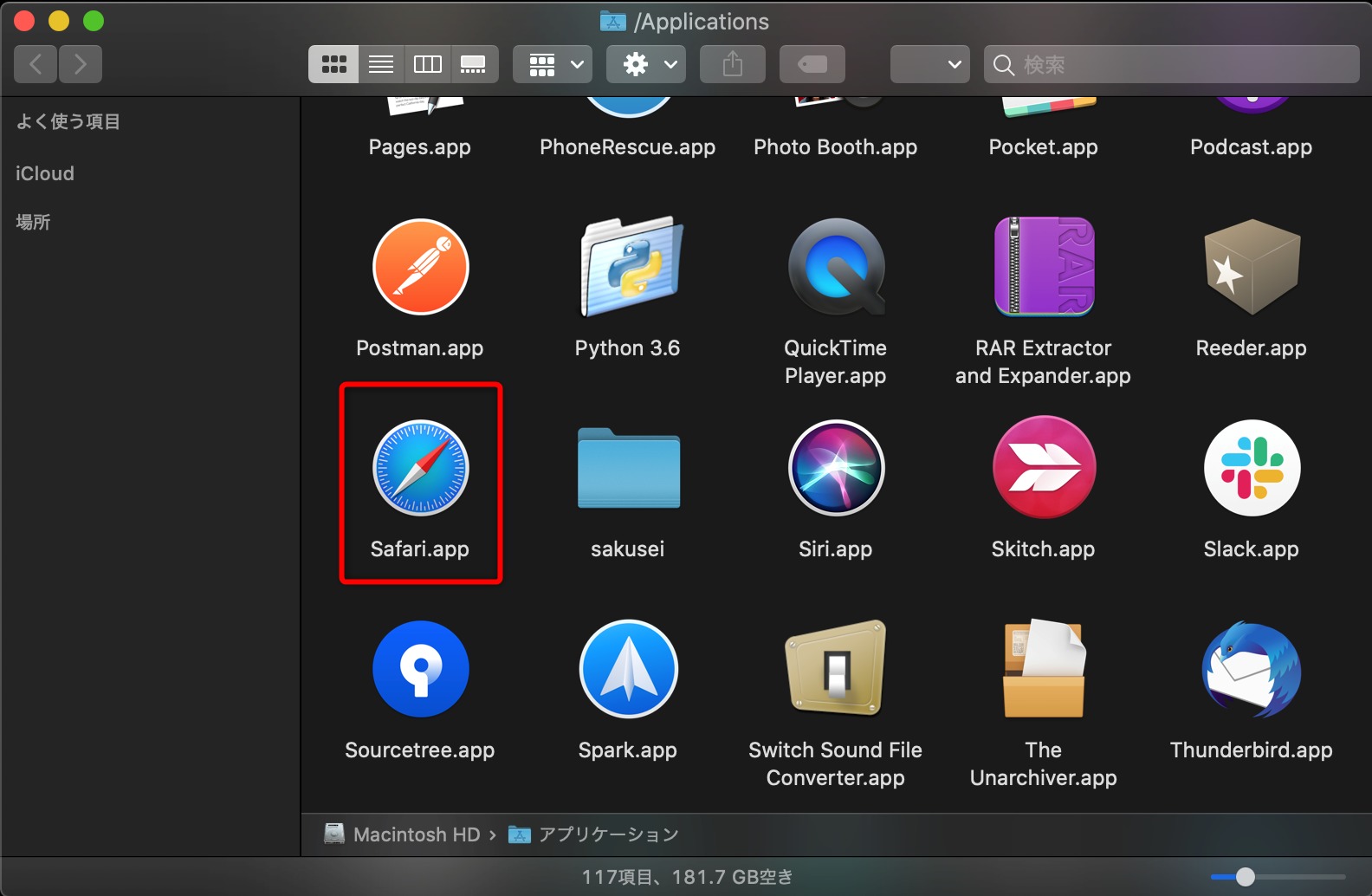
Google Chromeのサイトへ行く。
- Safariが起動したら赤枠の検索バーに「google chrome」と入力し、Enterキーを押す。
- 検索結果から赤枠の「Google Chrome ウェブブラウザ」を見つけて、クリックする。
下記URLから行っても良い。
https://www.google.com/intl/ja_jp/chrome/
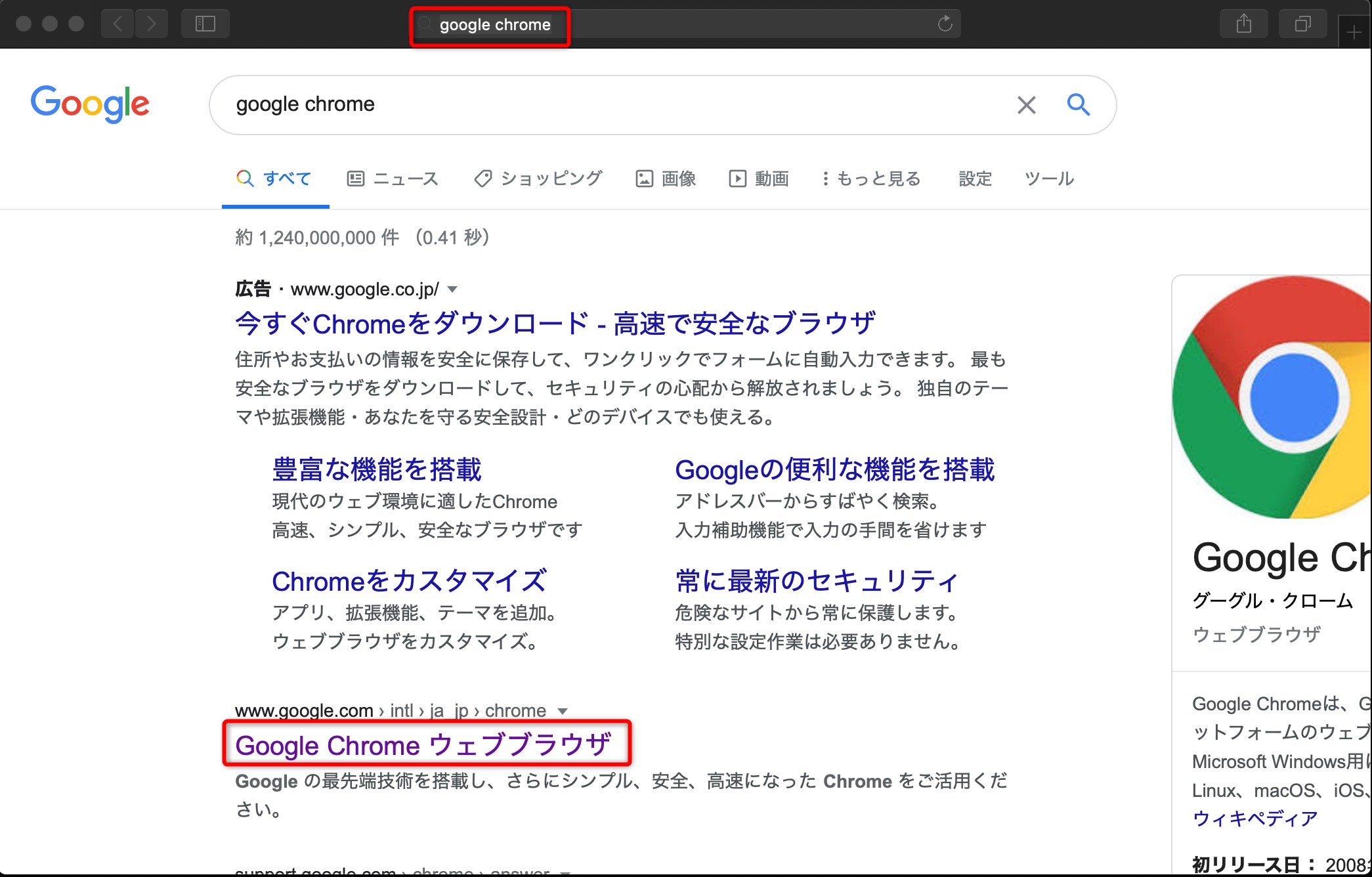
Google Chromeをダウンロードする。
- 赤枠の「Chromeをダウンロード」をクリックする。

- 下図の画面が表示されたら赤枠の「同意してインストール」をクリックする。
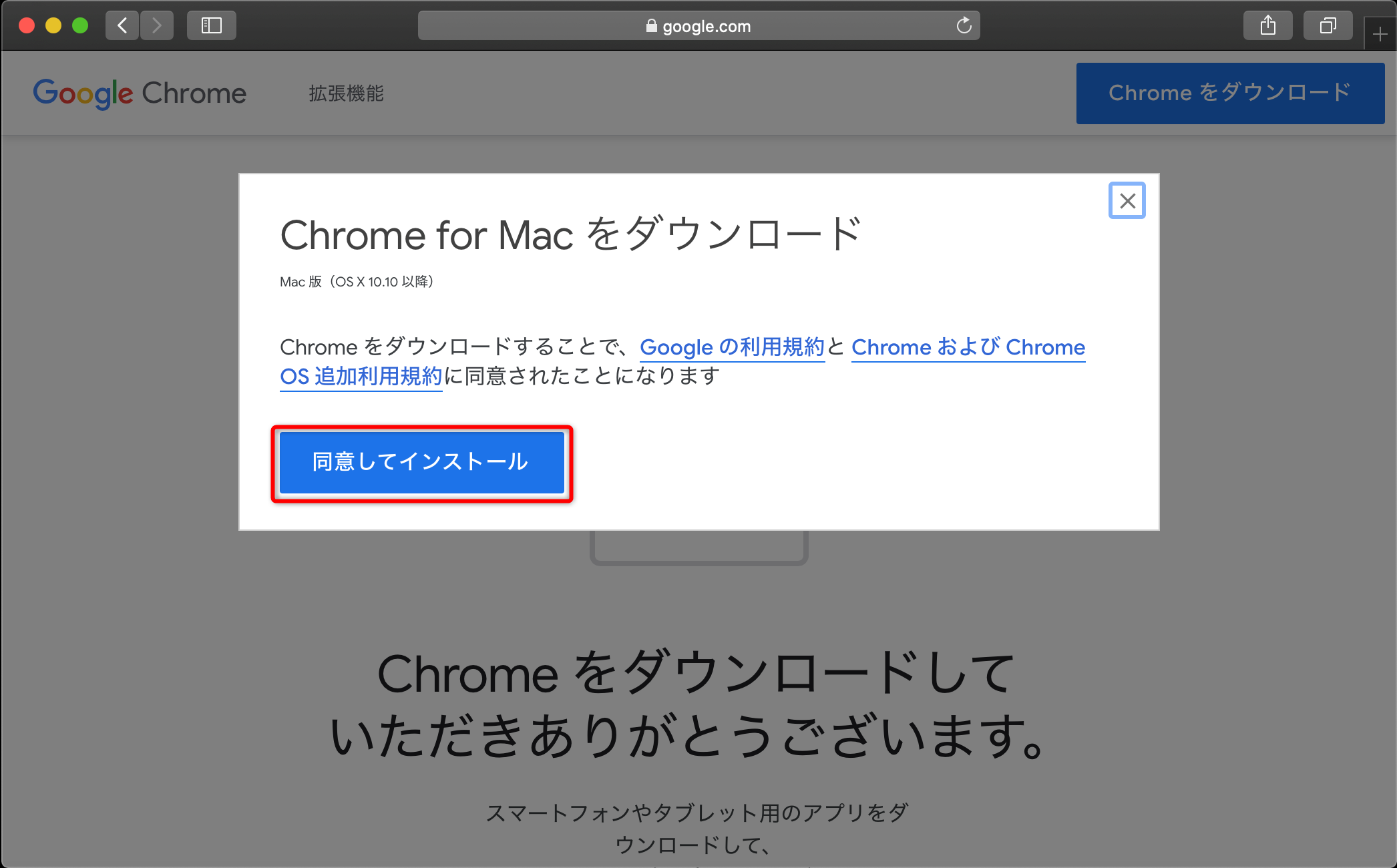
- 上図の画面が表示されない場合は、右上赤枠の「Chromeをダウンロード」をクリックする。
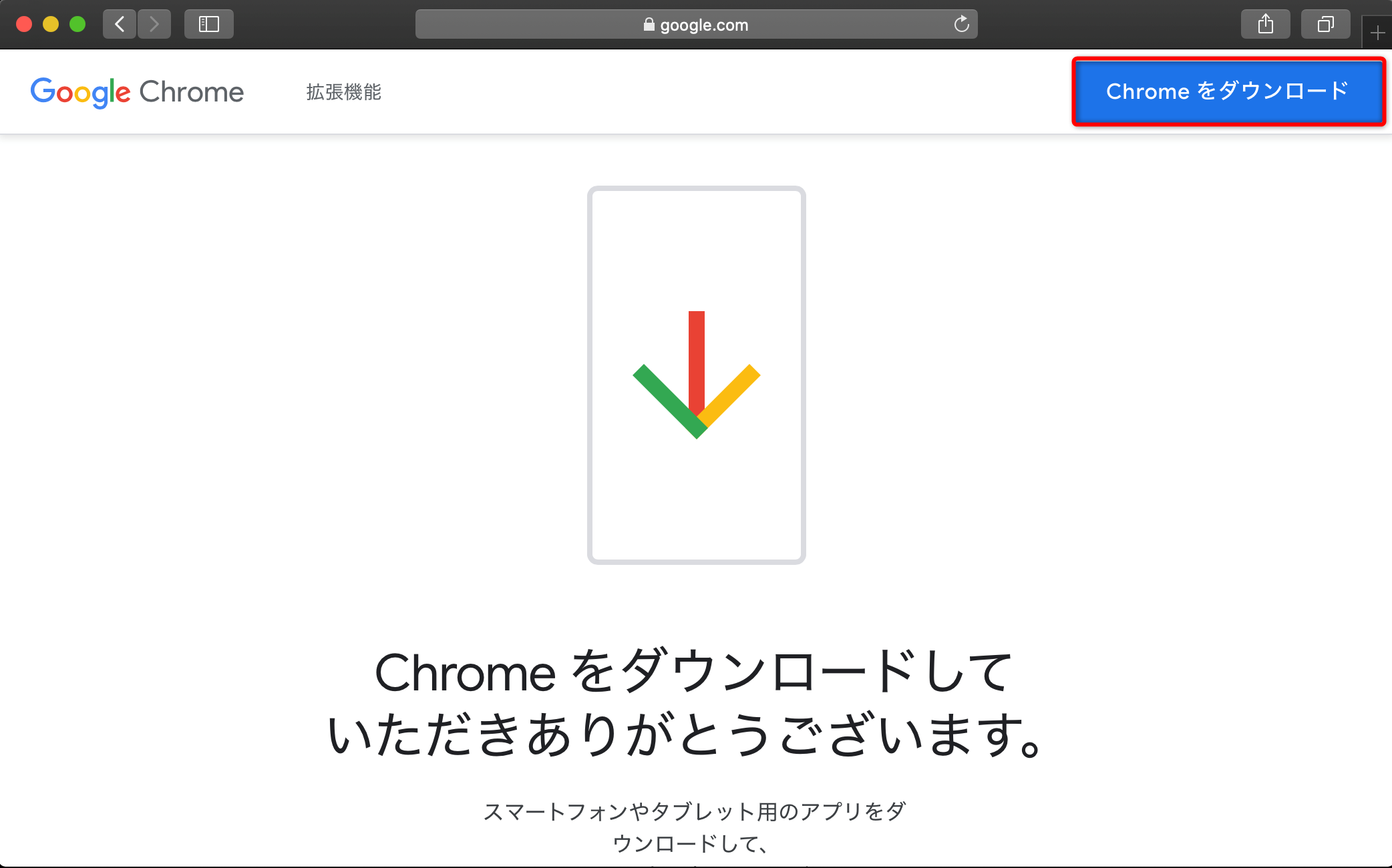
- 「googlechrome.dmg」の保存先を「デスクトップ(Desktop)」に変更し、「保存」をクリックする。

- デスクトップ(Desktop)に「googlechrome.dmg」が保存されていることを確認する。

Google Chromeのインストール
- デスクトップ(Desktop)に保存した「googlechrome.dmg」をダブルクリックする。
Google Chromeのインストール
下図の画面が表示されるので、上の「Google Chrome.app」を下のフォルダにドラッグ・アンド・ドロップする。
(「Google Chrome.app」の上でクリックしたままで、カーソルを下のフォルダに移動する。)
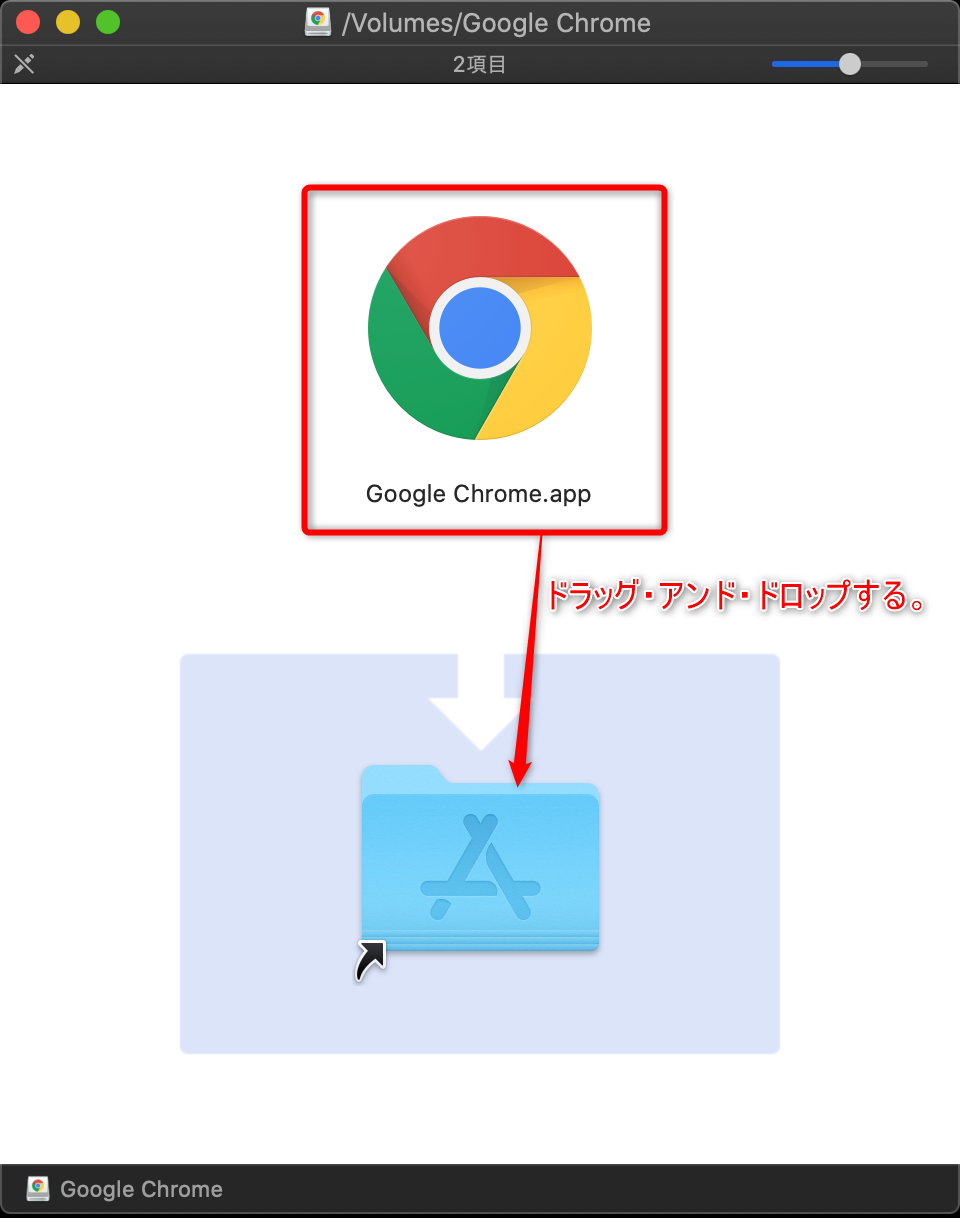
Google Chromeの起動
- 画面上部の「移動」→「アプリケーション」をクリックする。
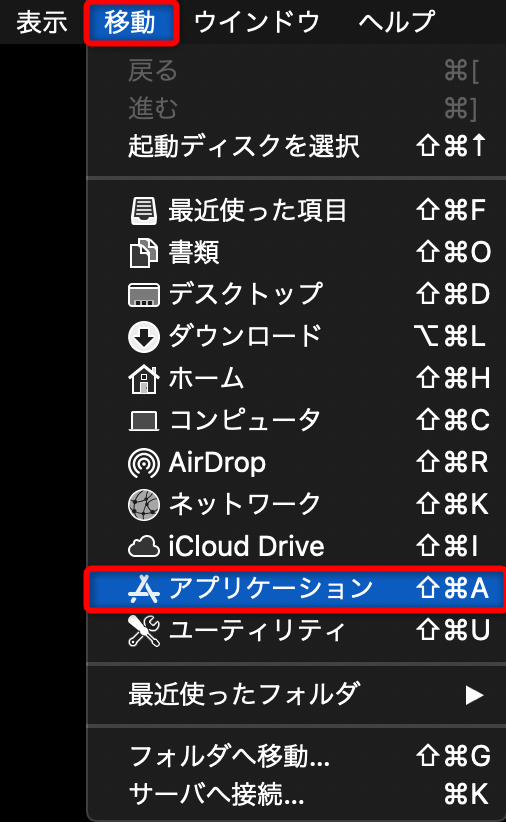
- アプリケーション一覧から「Google Chrome」を見つけてダブルクリックすると起動する。
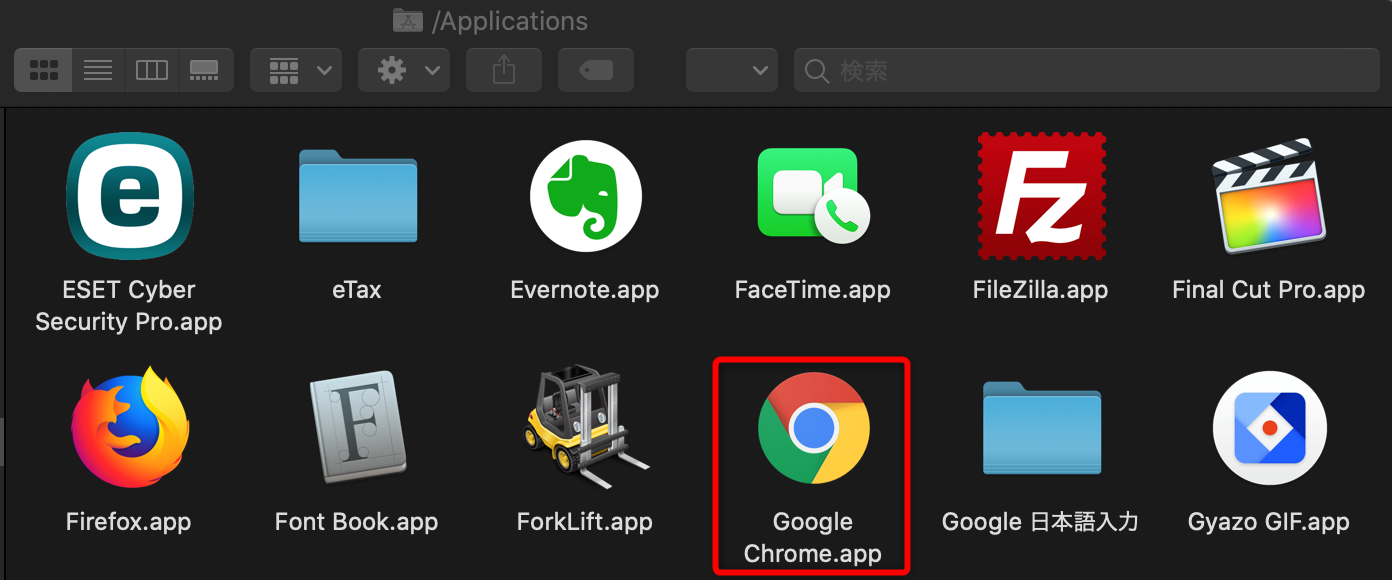
- Google Chromeが起動する。
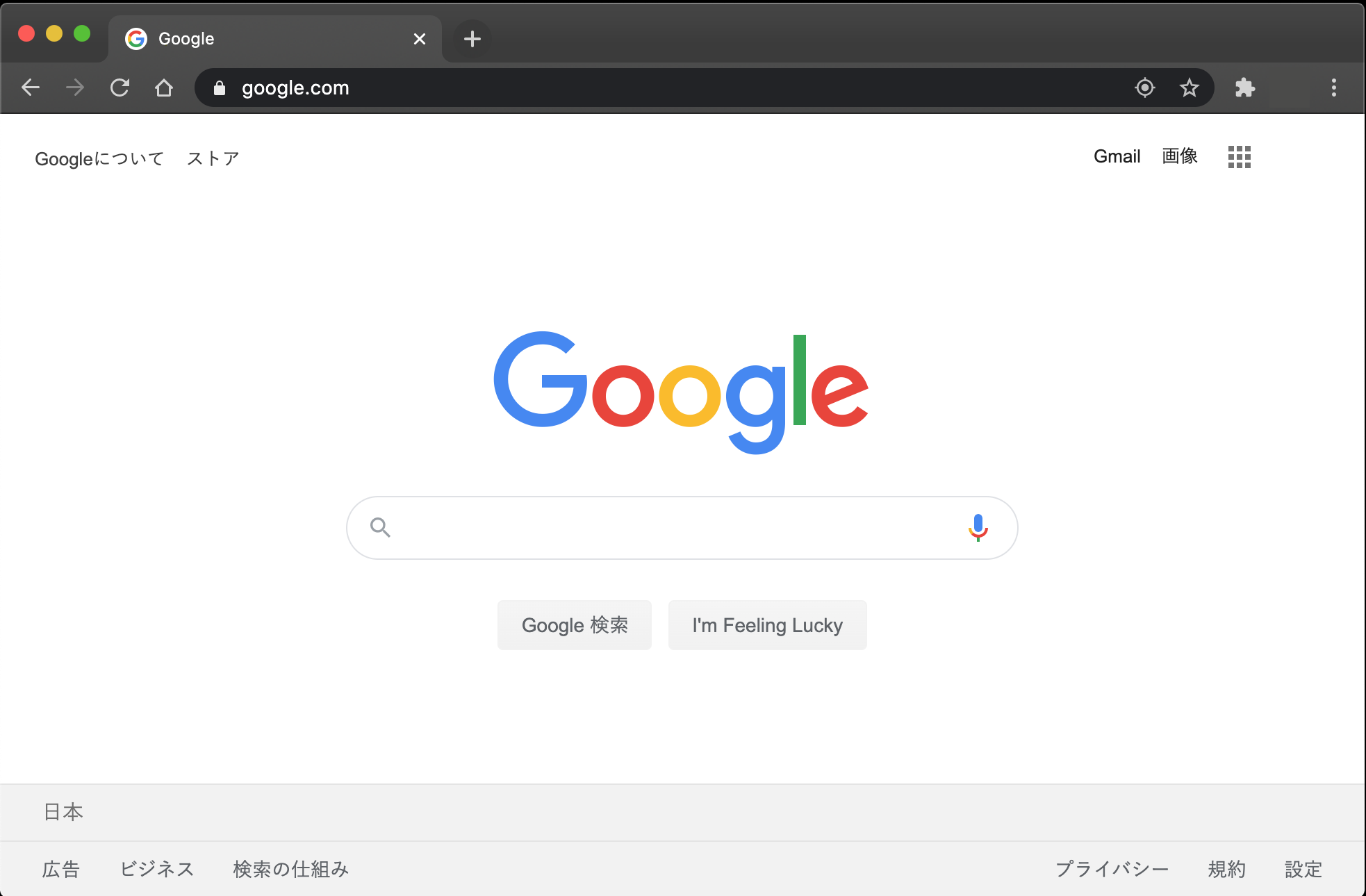
後片付け
デスクトップに不要なファイルが残るので、後片付けをしておく。
- デスクトップを表示すると下図のようになっている
赤枠の「Google Chrome」のアイコン上で右クリック(2本指でタップ)してメニューを表示する。
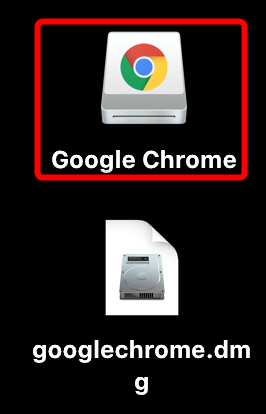
- 赤枠の「”Google Chrome”を取り出す」をクリックする。
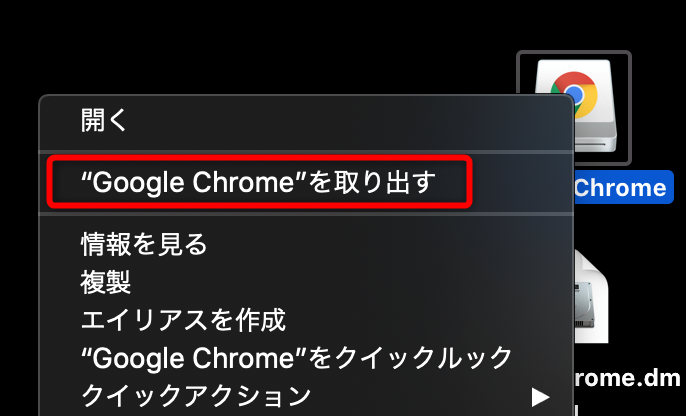
- 下図のように、さきほどあった「Google Chrome」のアイコンが消えている。
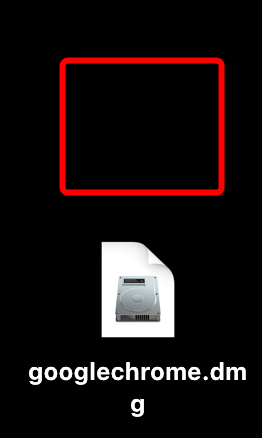
- 最後に、ダウンロードした「googlechrome.dmg」のアイコン上で右クリック(2本指でタップ)してメニューを表示し、「ゴミ箱に入れる」をクリックする。